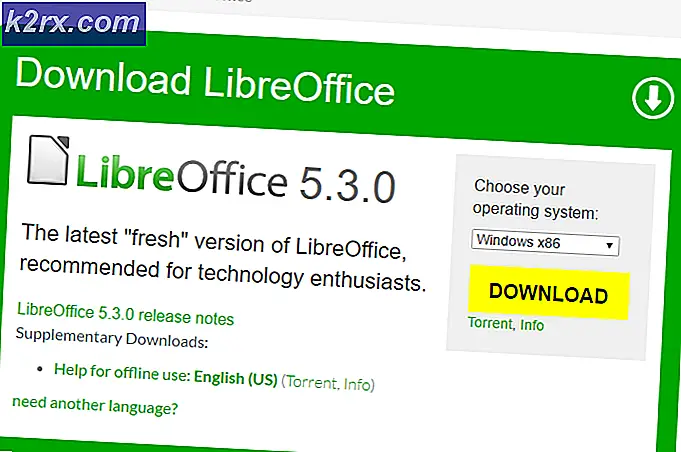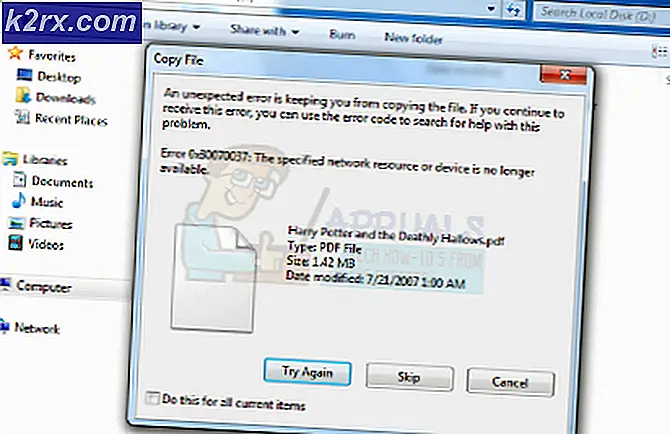Cara Menyisipkan Kepala Berlari untuk Gaya APA di Word
Gaya APA (American Psychological Association) adalah salah satu gaya penulisan yang paling sering digunakan untuk dokumen akademis. Buku, jurnal sains, artikel dan esai yang ditulis dalam gaya APA semuanya mengikuti rangkaian panduan khusus yang dirancang untuk meningkatkan pemahaman bacaan.
Untuk sebagian besar, memformat kertas Anda untuk gaya APA cukup mudah. Meskipun sebagian besar panduan APA sederhana, pendatang baru sering kali dihisap ketika harus memasukkan kepala yang berlari di kertas mereka.
Bayangkan kepala yang sedang berlari sebagai versi singkat dari judul Anda. Ini harus muncul dalam huruf besar di kiri atas setiap halaman Anda. Tujuan dari running head adalah untuk mengidentifikasi halaman-halaman kertas Anda dan menyimpannya bersama tanpa harus menggunakan nama Anda. Seorang kepala yang berlari akan melakukan pekerjaan yang baik untuk menjaga anonimitas Anda jika Anda mengirimkan pekerjaan Anda untuk tinjauan buta.
Head berjalan tidak boleh lebih dari 50 karakter dan harus berisi versi singkat dari judul makalah Anda. Ini tidak berarti itu ide yang baik untuk menyalin 50 karakter pertama dari judul makalah Anda. Anda perlu memutuskan kepala berlari yang tampaknya tidak dipaksa dan memberi pembaca ide tentang apa makalah itu.
Semua program pengolah kata memiliki beberapa jenis fitur header otomatis yang akan memungkinkan Anda memasukkan kepala berlari dengan mudah. Tidak perlu memasukkannya secara manual pada setiap halaman saat Anda dapat melakukannya sekali dan perangkat lunak akan secara otomatis menyelaraskannya dengan pengaturan default.
Saat ini, gaya APA membutuhkan kepala berlari dan penomoran halaman di manuskrip. Kepala berlari akan ditempatkan di area header di sudut kiri atas. Saat menulis dalam gaya APA, frasa Running head: dan judul hanya muncul di halaman satu. Dimulai dengan halaman dua, hanya head yang sebenarnya muncul di area header.
Di bawah ini Anda memiliki serangkaian instruksi lengkap yang akan menunjukkan kepada Anda cara memasukkan kepala yang sedang berjalan menggunakan gaya APA di Microsoft Word.
Memasukkan Running Head dengan APA Style di Microsoft Word
Sebelum memasukkan kepala yang berjalan ke tempatnya, penting untuk memastikan bahwa dokumen berhasil diformat untuk APA. Ikuti langkah-langkah di bawah ini untuk memformat dokumen Anda dan masukkan kepala yang berjalan bersama dengan nomor halaman menggunakan Microsoft Word:
TIP PRO: Jika masalahnya ada pada komputer Anda atau laptop / notebook, Anda harus mencoba menggunakan Perangkat Lunak Reimage Plus yang dapat memindai repositori dan mengganti file yang rusak dan hilang. Ini berfungsi dalam banyak kasus, di mana masalah ini berasal karena sistem yang rusak. Anda dapat mengunduh Reimage Plus dengan Mengklik di Sini- Mari kita mulai dengan menetapkan margin yang sesuai untuk dokumen Anda (1 inci di semua sisi). Dengan file dibuka di Microsoft Word, masuk ke Tata Letak ( Tata Letak Halaman pada versi yang lebih lama), klik pada Margin dan pilih Normal.
- Selanjutnya, buka tab Beranda dan setel gaya font ke Times New Roman dan ukuran font menjadi 12 poin .
- Perlu diingat bahwa Microsoft World akan mengharuskan Anda untuk mengatur gaya dan ukuran font untuk header secara terpisah. Untuk melakukan ini, klik ganda di sepanjang bagian atas halaman untuk membuka Header & Footer Tool . Kemudian, buka tab Beranda dan setel gaya font dan ukuran font untuk tajuk.
- Selanjutnya, dengan header pertama dibuka, akses alat Header & Footer dan buat kotak di sebelah Different First Page dicentang. Pastikan Anda tidak mengetik apa pun sebelum Anda mencentang kotak.
- Di Header Halaman Pertama, ketik Running head:, diikuti dengan judul kertas Anda. Dalam contoh ini, header halaman pertama kami terlihat seperti ini: Menjalankan kepala: APA FORMATTING CONTOH PADA MENYERTAKAN KEPALA BERJALAN DALAM FIRMAN.
Catatan: Ingat bahwa frasa Running head: harus dimulai dengan huruf besar diikuti dengan huruf kecil dan kepala lari yang sebenarnya harus ditulis dengan huruf besar. - Setelah Anda berhasil mengetikkan kepala yang berjalan di header pertama, posisikan kursor ke tempat Anda ingin nomor halaman disisipkan. Kemudian, pergi ke tab Sisipkan dan klik pada Nomor Halaman . Selanjutnya, pilih Posisi Saat Ini dan klik pada thumbnail Nomor Plain . Pada akhir proses ini, Anda akan melihat bahwa halaman 1 akan disisipkan secara otomatis.
Catatan: Sangat penting bahwa Anda menggunakan perintah Insert untuk nomor halaman pertama Anda. Jika tidak, penomoran halaman akan mati untuk sisa dokumen Anda. - Dengan kepala lari pertama dimasukkan dan nomor halaman pertama di tempat, klik tombol Tutup Header dan Footer .
Catatan: Anda juga dapat mengklik dua kali di luar ruang header khusus untuk keluar dari alat Header & Footing . - Setelah Anda berhasil keluar dari alat Header & Footing, Anda dapat mulai mengetik informasi halaman judul Anda. Setelah Anda memiliki semua informasi yang Anda butuhkan di halaman pertama, gerakkan kursor di bawah baris teks terakhir dan masuk ke Sisipkan dan pilih Page Break .
Catatan: Anda akan melihat bahwa kursor akan melompat secara otomatis ke halaman berikutnya. Ini adalah tanda bahwa jeda halaman sudah ada. - Selanjutnya, gulir ke bawah ke halaman kedua dan klik dua kali lagi pada bagian header untuk membuka alat Header & Footing . Periksa untuk mengetahui apakah Anda memiliki font dan ukuran font yang benar, lalu ketik atau salin hanya kepala yang sedang berjalan (tanpa kepala Running: frasa).
- Selanjutnya, posisikan kursor ke tempat Anda ingin nomor halaman dimasukkan (idealnya di lokasi yang sama dengan nomor pada halaman pertama). Lalu, masuk ke tab Sisipkan > Nomor Halaman> Posisi Saat Ini dan pilih Nomor Biasa. Jika hentian halaman sebelumnya dimasukkan dengan benar, Anda halaman dua secara otomatis akan dimasukkan.
- Dengan header yang berjalan di tempat, Anda dapat mengklik dua kali di luar bagian header untuk menutup alat Header & Footing .
Catatan: Untuk setiap halaman baru yang Anda masukkan dari sekarang satu, Word akan secara otomatis menambahkan kepala berlari dan nomor halaman. Jika Anda memutuskan untuk menghapus halaman dari bagian tengah dokumen, nomor halaman akan secara otomatis disesuaikan.
Itu dia! Dokumen Anda sekarang sepenuhnya diformat untuk gaya APA. Dengan menjalankan kepala dan nomor halaman di tempat, Anda dapat mulai mengerjakan halaman Abstrak.
TIP PRO: Jika masalahnya ada pada komputer Anda atau laptop / notebook, Anda harus mencoba menggunakan Perangkat Lunak Reimage Plus yang dapat memindai repositori dan mengganti file yang rusak dan hilang. Ini berfungsi dalam banyak kasus, di mana masalah ini berasal karena sistem yang rusak. Anda dapat mengunduh Reimage Plus dengan Mengklik di Sini